 Software-Tutorial
Software-Tutorial
 Computer Software
Computer Software
 Ausführliches Tutorial zum Erstellen einer schrägen Rasterkopffamilie in Revit
Ausführliches Tutorial zum Erstellen einer schrägen Rasterkopffamilie in Revit
Ausführliches Tutorial zum Erstellen einer schrägen Rasterkopffamilie in Revit
Der
php-Editor Yuzai bietet Ihnen ein detailliertes Tutorial zum Erstellen einer schrägen Rasterkopffamilie in Revit. Die zentrale Rasterfamilie von Revit ist ein wichtiges Element zur Markierung der Gebäudestruktur. Durch die korrekte Erstellung der schrägen Kopfzeilenfamilie kann die Entwurfseffizienz verbessert werden. In diesem Tutorial erfahren Sie, wie Sie mit der Revit-Software eine Familie von geneigten Kopfzeilen mit Raster erstellen, sodass Sie diese praktische Fertigkeit problemlos erlernen können.
1. Öffnen Sie Revit, erstellen Sie eine neue Familie, wählen Sie die Familienvorlage [Metrisches Raster] im Anmerkungsordner aus, rufen Sie die Familienbearbeitungsumgebung auf und löschen Sie zunächst die Notizen und gestrichelten Linien in der Vorlage Klicken Sie auf die Registerkarte [Erstellen], zeichnen Sie zunächst die kreisförmige Kopfzeile, wählen Sie die gezeichnete gerade Linie aus, überprüfen Sie, ob die Mittelmarkierung sichtbar ist, sperren Sie die kreisförmige Ausrichtung auf der horizontalen und vertikalen Referenzfläche und fügen Sie den Beschriftungsparameter für die Schriftgröße für den Kreis hinzu Radius; nennen Sie es [Markierungskopfradius].
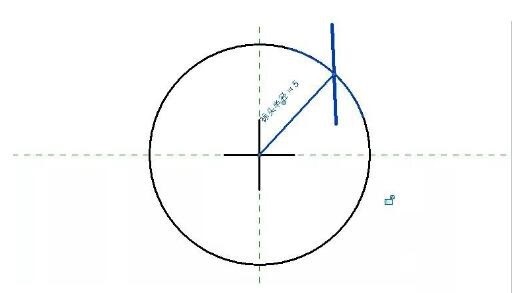
2. Um eine diagonale Linie zu zeichnen, zeichnen Sie zunächst eine gerade 45-Grad-Linie vom Mittelpunkt des Kreises, richten Sie den Startpunkt der geraden Linie an der Kreisposition aus, markieren Sie den Winkelwert und fixieren Sie ihn. und zeichne auf die gleiche Weise die gerade Linie auf der anderen Seite.
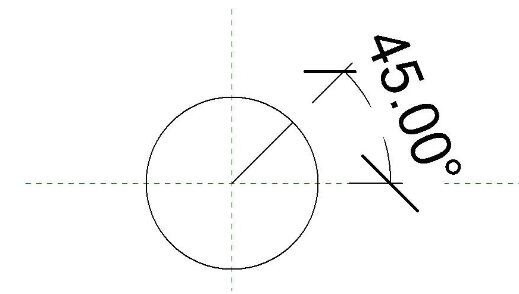
3. Klicken Sie auf das Werkzeug [Beschriftung] unter der Registerkarte [Erstellen], klicken Sie auf „Platzieren“ und das Dialogfeld „Beschriftung bearbeiten“ wird angezeigt. Erstellen Sie hier zwei neue gemeinsame Parameter: das Hauptachsennetzwerk und die Hilfsachse Netzwerk.
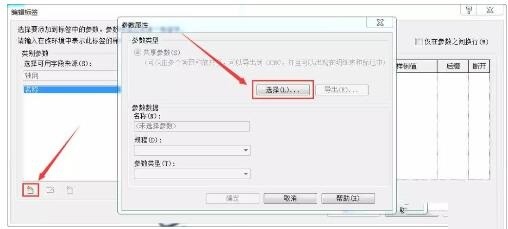
4. Fügen Sie der Kopfzeile zwei Beschriftungen hinzu und passen Sie Position und Größe entsprechend an (klicken Sie auf die Beschriftung, klicken Sie auf Typ bearbeiten, ändern Sie den Hintergrund im Dialogfeld „Typeigenschaften“ in „Transparent“. Er wird nicht im Projekt angezeigt der Hintergrundbereich des Textes).
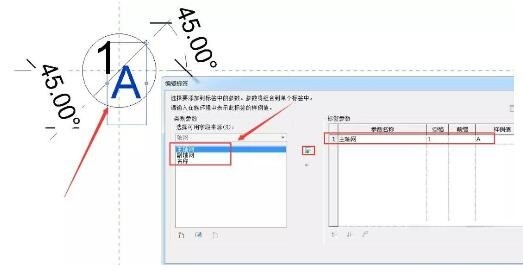
5. Speichern Sie die Achsenkopffamilie und laden Sie sie in das Projekt. Während der Verwendung werden Sie feststellen, dass die Achsennummer zwei Fragezeichen anzeigt und nicht bearbeitet werden kann Projekt, das erkannt und zugeordnet werden soll; klicken Sie auf die Projektparameter unter der Registerkarte „Verwaltung“, fügen Sie die beiden soeben erstellten gemeinsamen Parameter hinzu und wählen Sie die entsprechende Kategorie als „Achsennetzwerk“ aus. Zu diesem Zeitpunkt können Sie die Achsennummer bearbeiten.
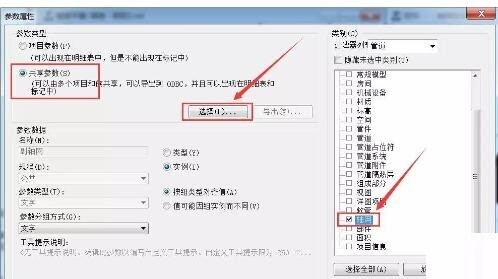
6. Manchmal sind der Hauptkopf und der Unterkopf des gezeichneten schrägen Kopfzeilenrasters entgegengesetzt zu denen in der Zeichnung. Dieses Problem tritt auf, weil die Reihenfolge beim Zeichnen des Gitters umgekehrt ist und das Gitter erneut von der entgegengesetzten Seite gezeichnet wird Richtung.
Das obige ist der detaillierte Inhalt vonAusführliches Tutorial zum Erstellen einer schrägen Rasterkopffamilie in Revit. Für weitere Informationen folgen Sie bitte anderen verwandten Artikeln auf der PHP chinesischen Website!

Heiße KI -Werkzeuge

Undresser.AI Undress
KI-gestützte App zum Erstellen realistischer Aktfotos

AI Clothes Remover
Online-KI-Tool zum Entfernen von Kleidung aus Fotos.

Undress AI Tool
Ausziehbilder kostenlos

Clothoff.io
KI-Kleiderentferner

AI Hentai Generator
Erstellen Sie kostenlos Ai Hentai.

Heißer Artikel

Heiße Werkzeuge

Notepad++7.3.1
Einfach zu bedienender und kostenloser Code-Editor

SublimeText3 chinesische Version
Chinesische Version, sehr einfach zu bedienen

Senden Sie Studio 13.0.1
Leistungsstarke integrierte PHP-Entwicklungsumgebung

Dreamweaver CS6
Visuelle Webentwicklungstools

SublimeText3 Mac-Version
Codebearbeitungssoftware auf Gottesniveau (SublimeText3)

Heiße Themen
 1377
1377
 52
52
![[Bewährt] Dampffehler E87 Fix: Holen Sie sich in Minuten wieder Spielen!](https://img.php.cn/upload/article/202503/18/2025031817560457401.jpg?x-oss-process=image/resize,m_fill,h_207,w_330) [Bewährt] Dampffehler E87 Fix: Holen Sie sich in Minuten wieder Spielen!
Mar 18, 2025 pm 05:56 PM
[Bewährt] Dampffehler E87 Fix: Holen Sie sich in Minuten wieder Spielen!
Mar 18, 2025 pm 05:56 PM
In Artikel werden Ursachen des Dampffehlers E87 erörtert, einschließlich Netzwerkprobleme, Sicherheitssoftware, Serverproblemen, veralteten Clients und beschädigten Dateien. Bietet Präventions- und Lösungsstrategien. [159 Zeichen]
 Dampffehler E87: Was es ist & amp; Wie man es behebt
Mar 18, 2025 pm 05:51 PM
Dampffehler E87: Was es ist & amp; Wie man es behebt
Mar 18, 2025 pm 05:51 PM
Dampffehler E87 tritt aufgrund von Verbindungsproblemen während der Steam -Client -Aktualisierungen oder -starts auf. Beheben Sie es durch Neustart von Geräten, Überprüfung des Serverstatus, Ändern von DNS, Deaktivieren von Sicherheitssoftware, Löschen von Cache oder Neuinstallation von Dampf.
 So beheben Sie Dampffehlercode E87: Die ultimative Anleitung
Mar 18, 2025 pm 05:51 PM
So beheben Sie Dampffehlercode E87: Die ultimative Anleitung
Mar 18, 2025 pm 05:51 PM
In Artikeln wird die Fixierung des Dampffehler -Codes E87 erläutert, das durch Netzwerkprobleme, beschädigte Dateien oder Clientprobleme verursacht wird. Bietet Schritte zur Fehlerbehebung und Präventionstipps.
 Easy Fix: Dampffehler E87 erklärt & amp; Gelöst
Mar 18, 2025 pm 05:53 PM
Easy Fix: Dampffehler E87 erklärt & amp; Gelöst
Mar 18, 2025 pm 05:53 PM
Dampffehler E87, verursacht durch Konnektivitätsprobleme, kann durch Neustart, Überprüfung des Internets und das Löschen von Cache behoben werden. Das Anpassen der Dampfeinstellungen hilft, zukünftige Ereignisse zu verhindern.
 Dampffehler E87: Warum es passiert & amp; 5 Möglichkeiten, es zu beheben
Mar 18, 2025 pm 05:55 PM
Dampffehler E87: Warum es passiert & amp; 5 Möglichkeiten, es zu beheben
Mar 18, 2025 pm 05:55 PM
Dampffehler E87 stört das Spielen bei Dampf aufgrund von Konnektivitätsproblemen. In dem Artikel werden Ursachen wie instabiler Internet- und Serverüberladungen erläutert und bietet Korrekturen wie das Neustart von Steam und das Überprüfen von Updates.
 So fügen Sie Seitenzahlen in Google Docs hinzu
Mar 14, 2025 pm 02:57 PM
So fügen Sie Seitenzahlen in Google Docs hinzu
Mar 14, 2025 pm 02:57 PM
In den Artikel wird angegeben, wie Sie die Seitenzahlen in Google-Dokumenten hinzufügen, anpassen, von einer bestimmten Seite entfernen und mit Schritt-für-Schritt-Anweisungen in Google-Dokumenten entfernen.
 Dampffehlercode E87: Kehren Sie schnell zum Spielen zurück!
Mar 18, 2025 pm 05:52 PM
Dampffehlercode E87: Kehren Sie schnell zum Spielen zurück!
Mar 18, 2025 pm 05:52 PM
In dem Artikel wird der Dampffehlercode E87 erörtert, seine Ursachen wie Netzwerkprobleme, Serverprobleme und beschädigte Dateien und liefert Korrekturen und vorbeugende Maßnahmen, um dies zu vermeiden.
 Behebung wie
Mar 21, 2025 pm 06:19 PM
Behebung wie
Mar 21, 2025 pm 06:19 PM
In Artikel wird die Behebung von "Err_Response_Headers_Multiple_access_control_Allow_Origin" -Fehler in Chrome erläutert, indem Sie mehrere Header mit mehreren Zugriffskontroll-Owl-Origin-Origin-Origin-Originen beheben.



